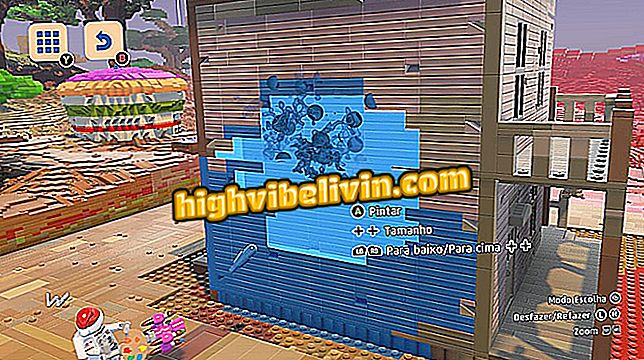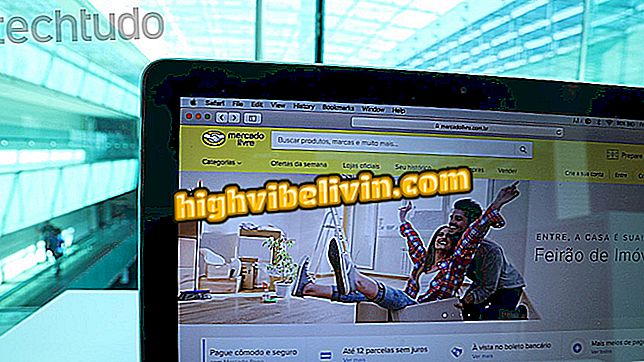Kā atjaunināt un noņemt nesaderīgas lietotnes pārlūkā Chrome
Sākot ar 68. versiju, Chrome sāka pieprasīt atinstalēt datora programmas, kas var kavēt navigāciju. Saskaņā ar Google sniegto informāciju programmatūra, kas izmanto koda ievadīšanu, var izraisīt nepārtrauktas avārijas un ietekmēt pārlūkprogrammu kopumā.
Dažos gadījumos pārlūkprogramma izraisa navigācijas pārtraukšanu līdz brīdim, kad no mašīnas tiek noņemtas problemātiskas lietojumprogrammas. Lai izvairītos no problēmas, varat paredzēt iespējamu bloķēšanu un izdzēst nesaderīgas lietotnes no sava datora. Lūk, kā identificēt un atinstalēt programmas, kas grauj Chrome darbību.
Kā lietot Chrome paplašinājumus Firefox

Tutorial parāda, kā es atklāju, kuras programmas varētu traucēt pārlūkprogrammu Chrome
Vēlaties iegādāties mobilo telefonu, TV un citus atlaides produktus? Ziniet salīdzinājumu
1. solis. Piekļūstiet Chrome galvenajai izvēlnei un piekļūstiet iestatījumiem;

Piekļūstiet Chrome iestatījumiem
2. solis. Ritiniet līdz ekrāna apakšdaļai un pārbaudiet opciju "Papildu";

Piekļūstiet uzlabotiem pārlūka iestatījumiem
3. solis. Pēdējā opcijā nospiediet "Atjaunināt vai noņemt nesaderīgas lietojumprogrammas". Izvēlne ir pieejama tikai tiem, kam pārlūks ir atjaunināts līdz jaunākajām versijām;

Piekļūstiet lietotnes rāpuļprogrammai, kas nav saderīga ar Chrome
4. darbība. Chrome instalēs datorā instalētās programmas, kas var izraisīt darbības traucējumus. Nospiediet "Noņemt", lai atbrīvotos no lietotnes;

Chrome noņemiet kaitīgās programmas
5. solis. Jums tiks novirzīts uz OS atinstalēšanas izvēlni. Operētājsistēmā Windows 10 vienkārši noklikšķiniet uz programmas, lai paplašinātu opcijas un atlasītu "Atinstalēt".

Atinstalējiet programmas, kuras Chrome nav ieteicis
Kā atrisināt err_connection_timed_out? Atklājiet forumā.

Kā atbloķēt uznirstošos logus pakalpojumā Google Chrome